Rumah >Peranti teknologi >AI >cara menggunakan copilot vscode python
cara menggunakan copilot vscode python
- DDDasal
- 2024-08-16 16:38:191191semak imbas
Artikel ini menyediakan panduan komprehensif untuk menyepadukan Copilot dengan VSCode untuk pembangunan Python. Ia menerangkan cara memasang, mendayakan dan mengkonfigurasi Copilot dalam VSCode dan menawarkan petua khusus untuk menggunakannya untuk menjana, membetulkan dan kod dokumen w
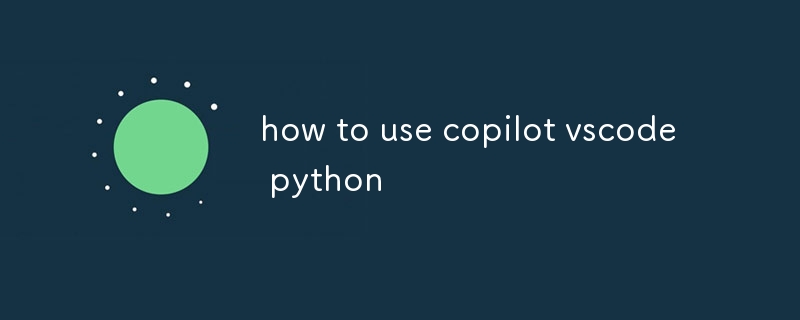
Cara Menggunakan Copilot dengan VSCode untuk Python?
Untuk menggunakan Copilot dengan VSCode untuk Python, ikuti langkah berikut:
- Pasang sambungan Copilot untuk VSCode: Buka VSCode dan pergi ke Extensions Marketplace. Cari "Copilot" dan klik pada butang "Pasang".
- Log masuk ke Copilot: Selepas sambungan dipasang, anda perlu log masuk ke Copilot. Klik pada ikon Copilot dalam bar status VSCode dan pilih "Log masuk." Anda memerlukan akaun GitHub untuk log masuk.
- Dayakan Copilot: Setelah anda log masuk, anda boleh mendayakan Copilot dengan mengklik ikon Copilot dalam bar status dan memilih "Dayakan."
- Mula menggunakan Copilot : Copilot kini akan mula mencadangkan pelengkapan kod semasa anda menaip. Untuk menerima cadangan, hanya tekan kekunci Tab atau Enter.
Bagaimanakah Saya Mengintegrasikan Copilot dengan VSCode untuk Pembangunan Python?
Untuk menyepadukan Copilot dengan VSCode untuk pembangunan Python, anda boleh mengikuti langkah tambahan ini:
- Konfigurasikan Copilot for Python: Buka tab Tetapan dalam VSCode (Ctrl + , atau Command + ,). Cari "Copilot" dan kemudian pilih kategori "Copilot". Di bawah bahagian "Python", anda boleh mengkonfigurasi pelbagai tetapan, seperti mod cadangan dan gelagat pelengkapan automatik.
- Gunakan Copilot untuk menjana kod: Semasa anda menaip kod dalam VSCode, Copilot akan menyediakan pelengkapan dan cadangan kod. Anda boleh memilih untuk menerima atau menolak cadangan dengan menekan kekunci Tab atau Enter.
- Gunakan Copilot untuk membetulkan ralat: Copilot juga boleh membantu anda membetulkan ralat dalam kod anda. Apabila ralat dikesan, Copilot akan memberikan cadangan untuk membetulkan ralat tersebut. Anda boleh menerima atau menolak cadangan dengan menekan kekunci Tab atau Enter.
- Gunakan Copilot untuk mendokumentasikan kod anda: Copilot juga boleh membantu anda mendokumenkan kod anda. Apabila anda menuding pada simbol, Copilot akan memberikan petua alat dokumentasi kod.
Bolehkah saya Menggunakan Copilot dalam VSCode untuk Pengaturcaraan Python?
Ya, anda boleh menggunakan Copilot dalam VSCode untuk pengaturcaraan Python. Copilot serasi dengan semua bahasa pengaturcaraan utama, termasuk Python.
Adakah Copilot Serasi dengan Semua IDE Python?
Copilot pada masa ini hanya serasi dengan VSCode. Walau bagaimanapun, terdapat rancangan untuk menjadikan Copilot serasi dengan IDE lain pada masa hadapan.
Atas ialah kandungan terperinci cara menggunakan copilot vscode python. Untuk maklumat lanjut, sila ikut artikel berkaitan lain di laman web China PHP!
Artikel berkaitan
Lihat lagi- Aliran teknologi untuk ditonton pada tahun 2023
- Cara Kecerdasan Buatan Membawa Kerja Baharu Setiap Hari kepada Pasukan Pusat Data
- Bolehkah kecerdasan buatan atau automasi menyelesaikan masalah kecekapan tenaga yang rendah dalam bangunan?
- Pengasas bersama OpenAI ditemu bual oleh Huang Renxun: Keupayaan penaakulan GPT-4 belum mencapai jangkaan
- Bing Microsoft mengatasi Google dalam trafik carian terima kasih kepada teknologi OpenAI

